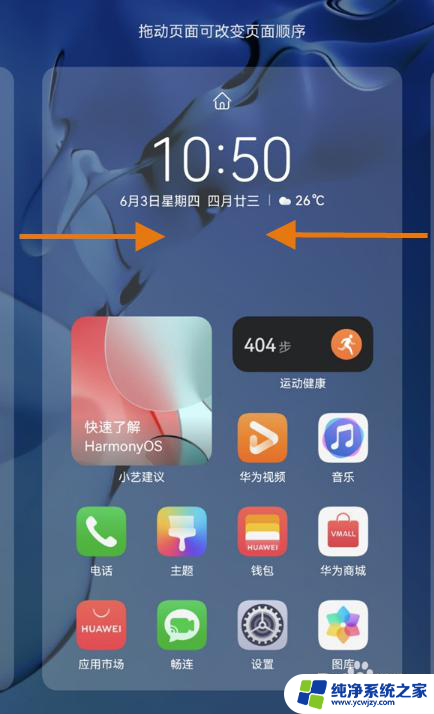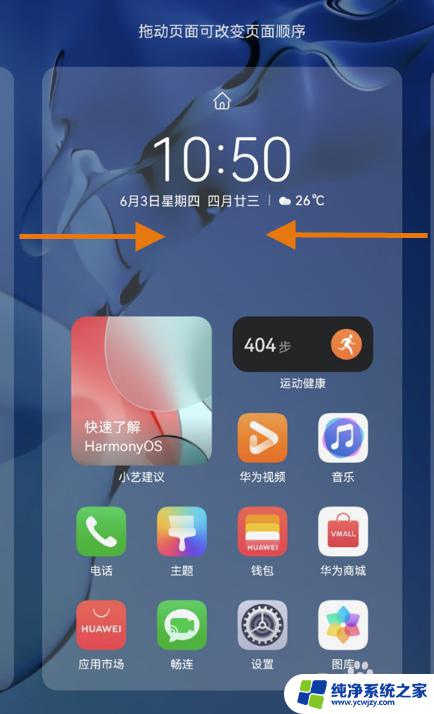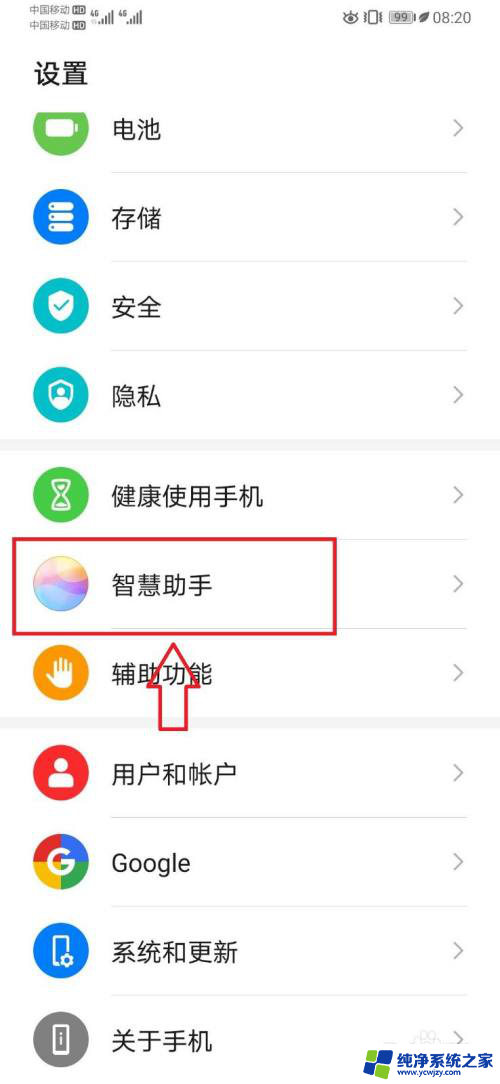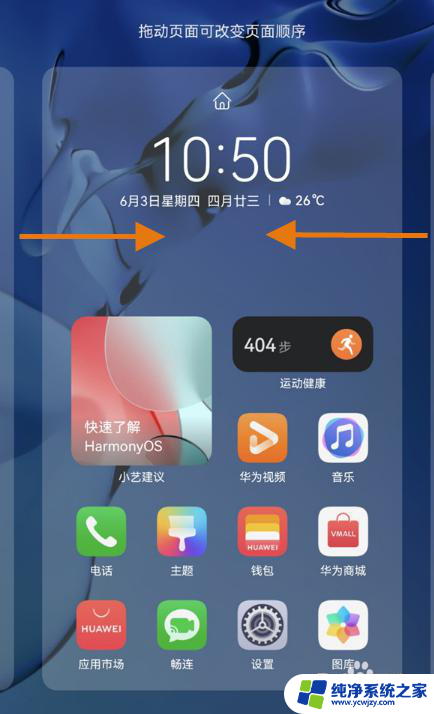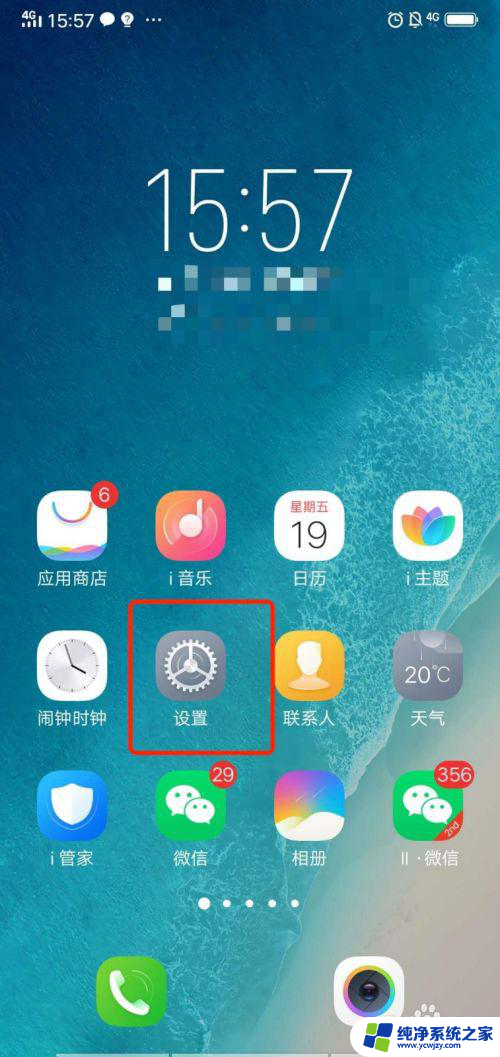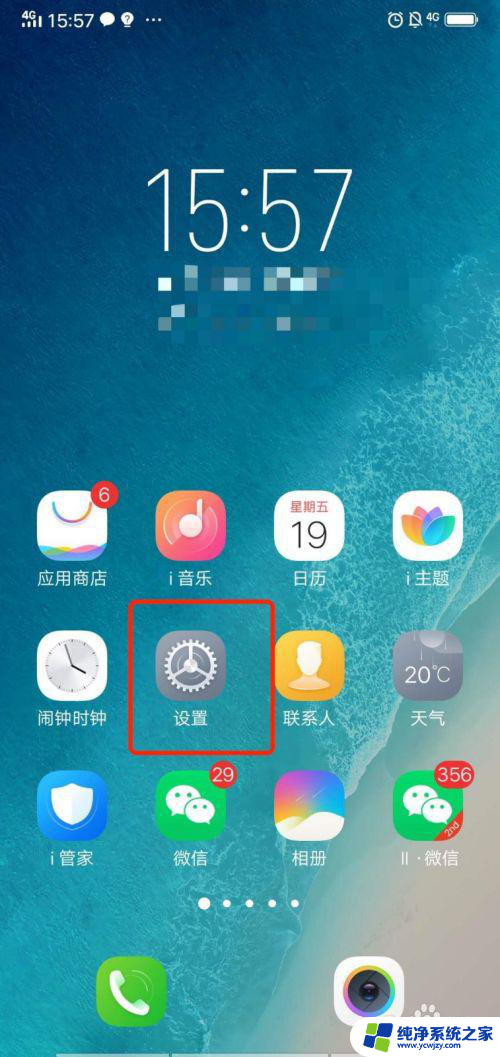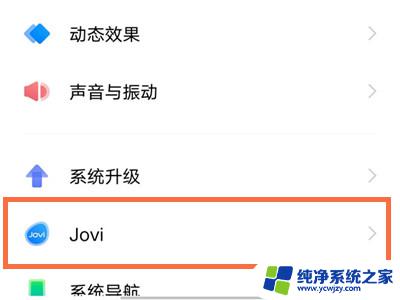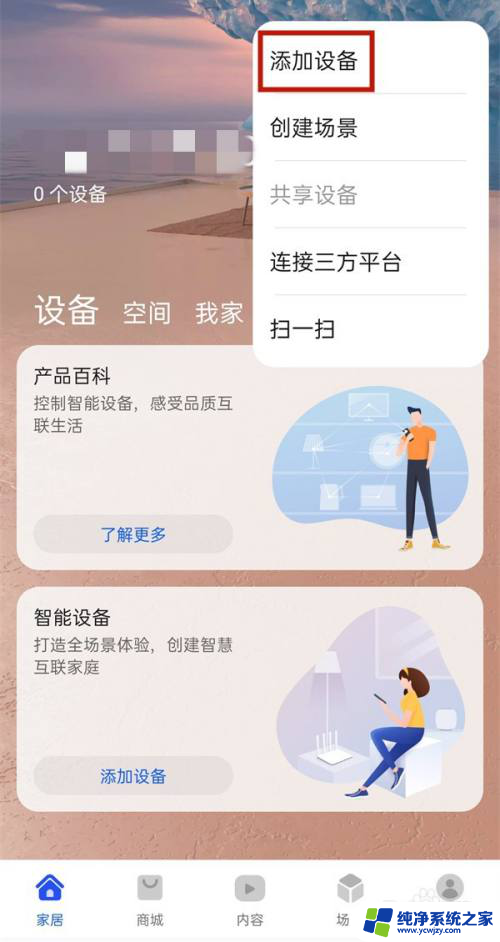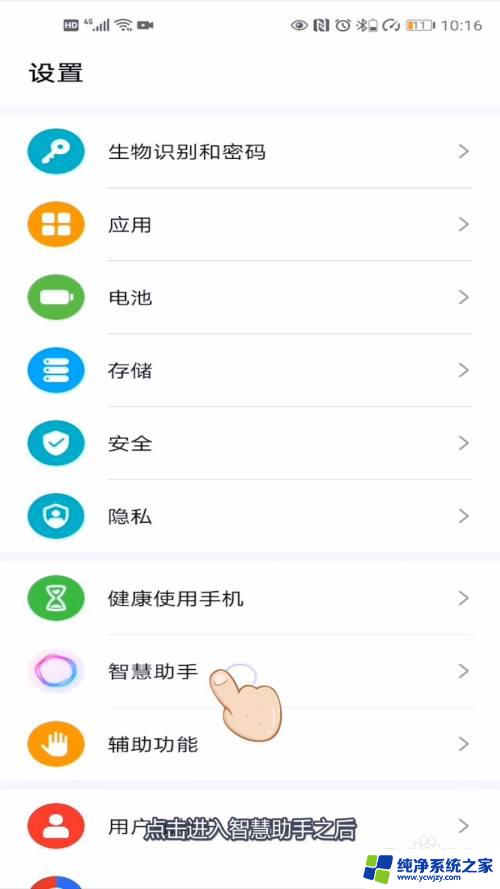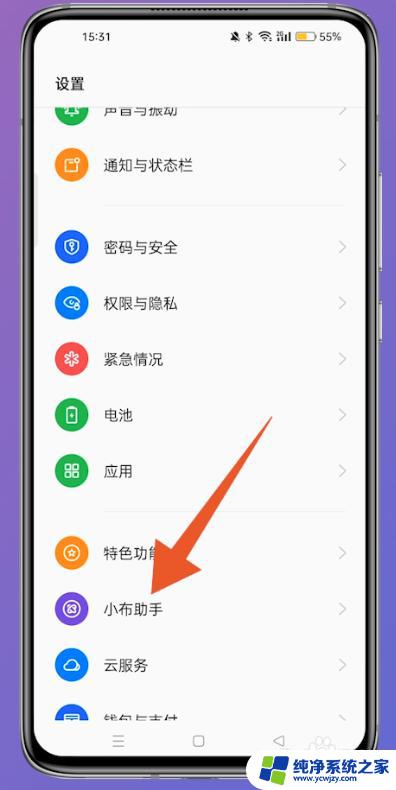怎么开启语音助手小艺 华为小艺如何开启
更新时间:2023-08-15 15:52:37作者:xiaoliu
怎么开启语音助手小艺,华为手机内置了一个智能语音助手小艺,方便用户进行各种操作和查询,对于初次使用的用户来说,如何开启语音助手小艺可能会有些困惑。今天我们就来讲一讲怎样打开华为手机的小艺语音助手,让你的手机更加智能化便捷。
具体方法:
1.打开智慧助手
在华为手机设置页面,打开【智慧助手】。
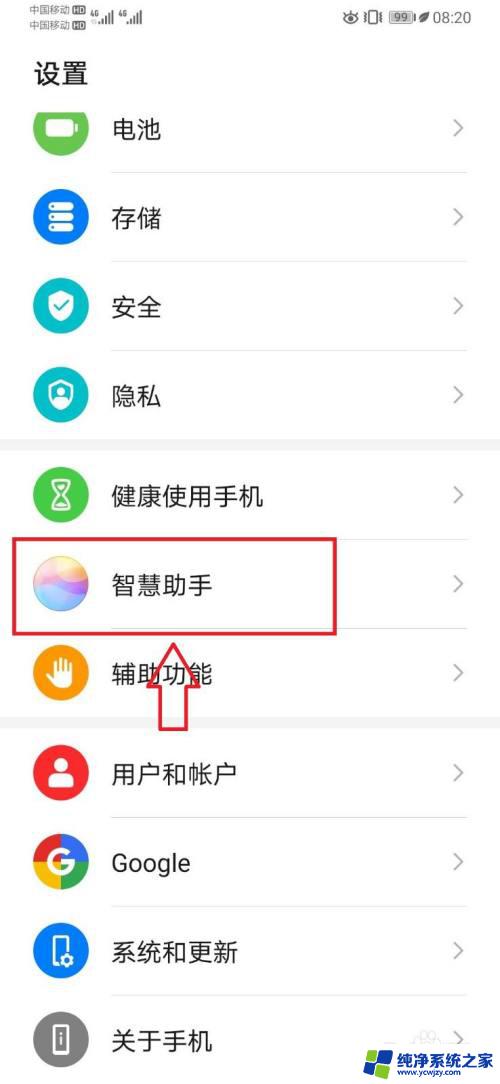
2.打开智慧语音
在智慧助手页面,打开智慧语音设置项。
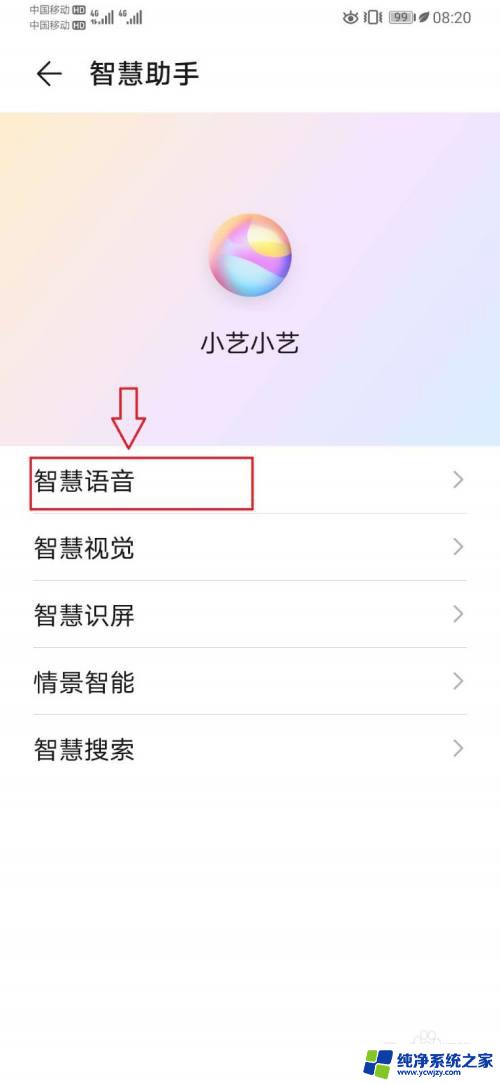
3.打开语音唤醒设置项
在智慧语音设置页面,打开【语音唤醒】设置项。
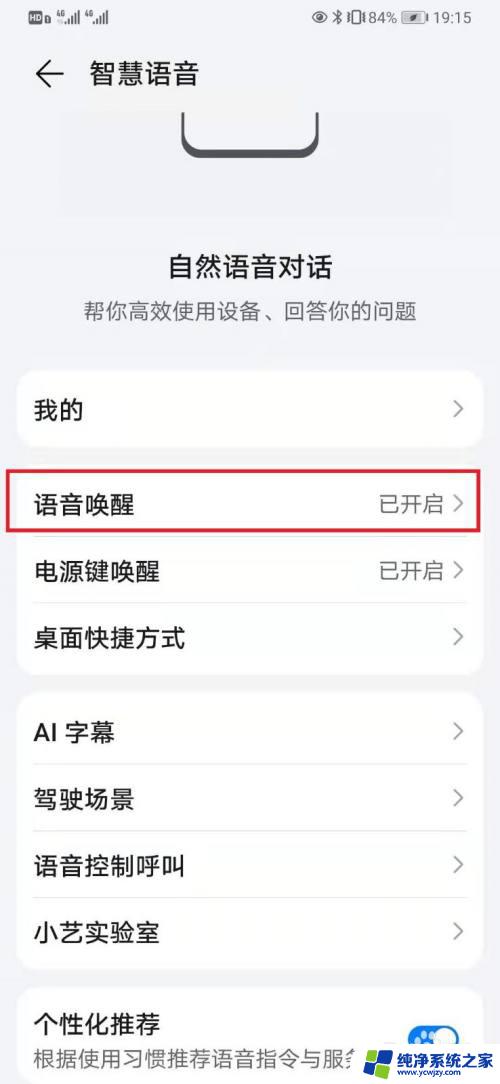
4.开启语音唤醒开关
在语音唤醒设置页面,点击开启【语音唤醒】开关。
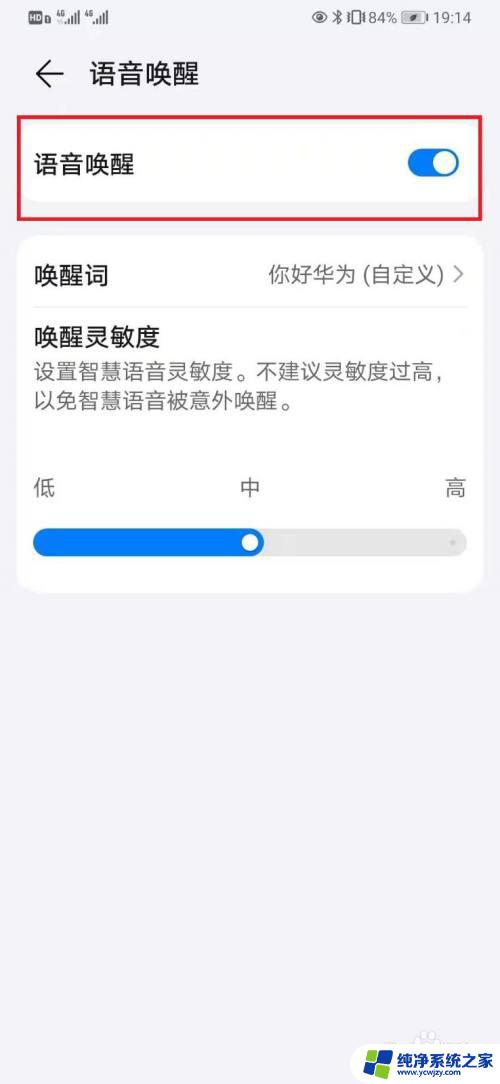
5.打开电源键唤醒
在智慧语音页面,打开【电源键唤醒】。
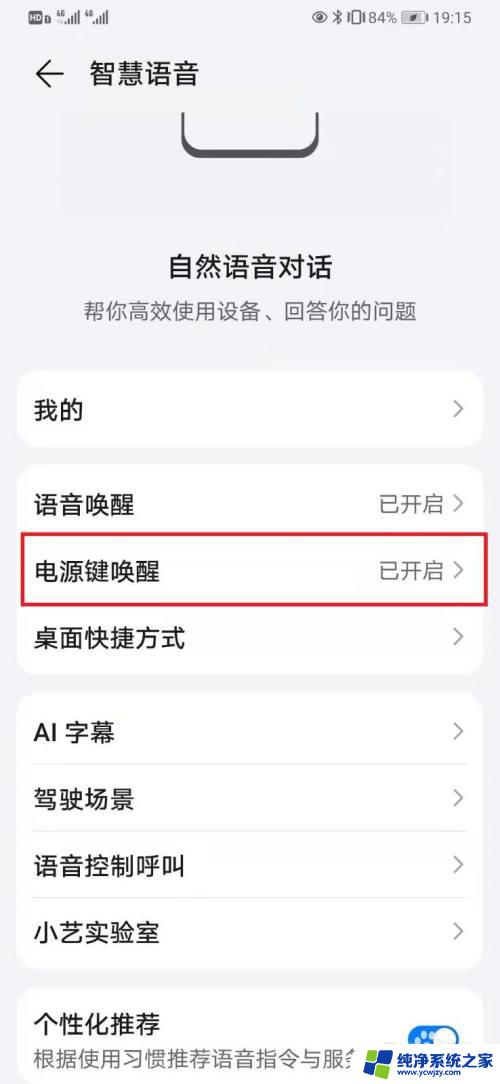
6.开启电源键唤醒开关
在电源键唤醒页面,点击开启【电源键唤醒】开关。
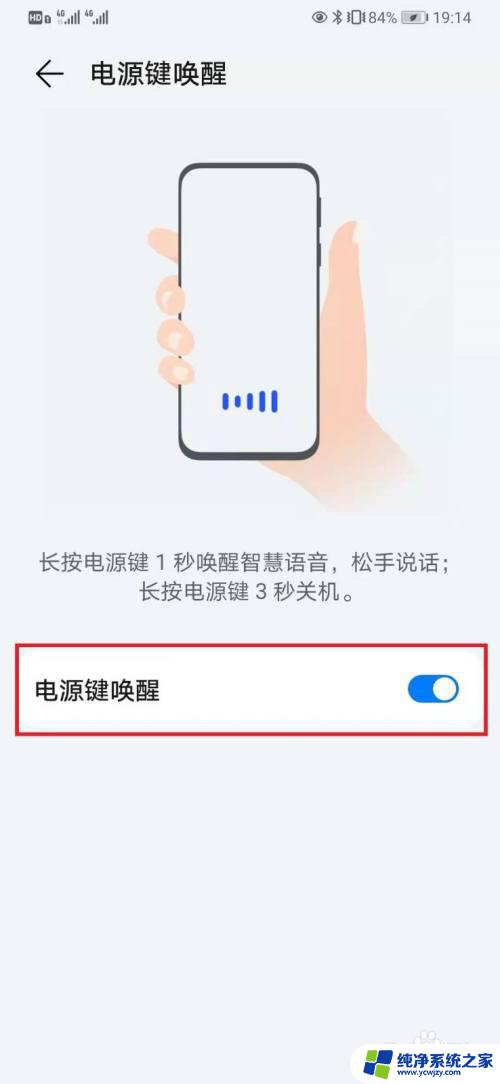
以上便是如何开启语音助手小艺的全部内容,如果您遇到同样的问题,可以参考本文中介绍的步骤进行修复,希望这些信息对您有所帮助。